Edite o painel de atalhos no Android
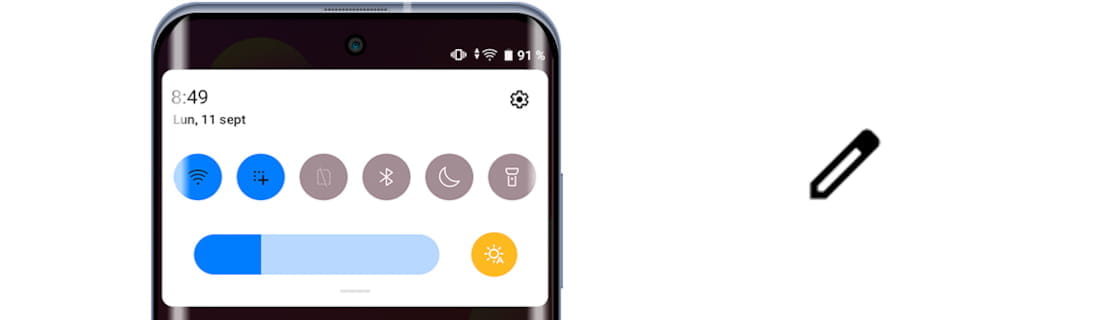
Editar o painel de atalhos no Android
Última atualização: por Equipa Editorial do Dispositivos.pt na categoria: Android
Os atalhos da barra de notificação no Android são atalhos rápidos para recursos e configurações específicos que você pode acessar deslizando para baixo a barra de notificação na parte superior da tela do seu dispositivo.
Esses atalhos permitem que você execute ações comuns de forma mais rápida e conveniente, por exemplo, você pode ativar ou desativar funções como conexão WiFi, Bluetooth, conexão de dados, lanterna ou NFC e pode usar atalhos para funções como captura de tela, gravação de tela, enviar o tela para a TV, economia de bateria, modo avião e muitas outras funções úteis.
Há alguns anos é possível editar este painel de atalhos na barra de notificação, dando a possibilidade de alterar a ordem dos ícones e adicionar ou ocultar atalhos para que possamos manter nosso painel de ícones mais organizado e possamos colocar as funções que precisamos. mais usamos mais à mão.
Tempo estimado: 5 minuto.
Passo 1:
Desbloqueie seu celular ou tablet Android para começar a editar o painel de atalhos.

Passo 2:
Deslize de cima para baixo na tela e você verá o painel de atalhos aparecer.

Passo 3:
Para poder editar você deve deslizar o dedo para baixo a partir do meio da tela novamente, você verá a lista completa de ícones de atalho que você ativou.
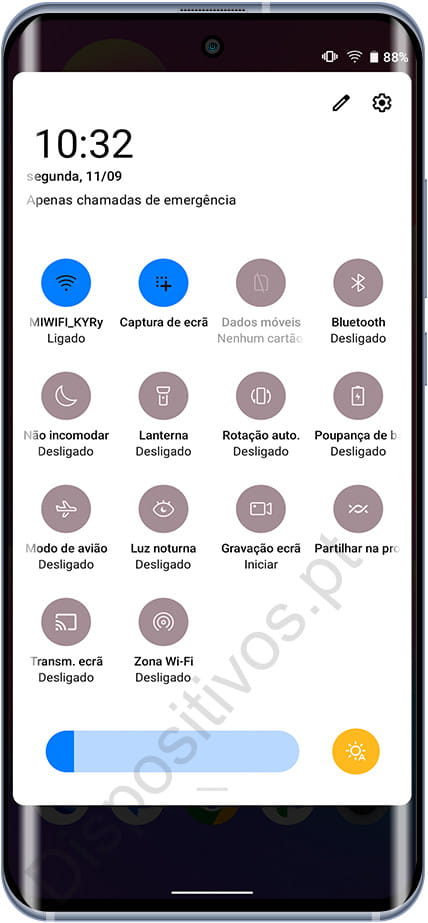
Passo 4:
O ícone de edição aparecerá no canto superior ou inferior direito, é um ícone com um símbolo de lápis.
Pressione para começar a editar atalhos.

Passo 5:
Os ícones de atalho que você ativou aparecerão na parte superior e os atalhos que você pode adicionar aparecerão na parte inferior.
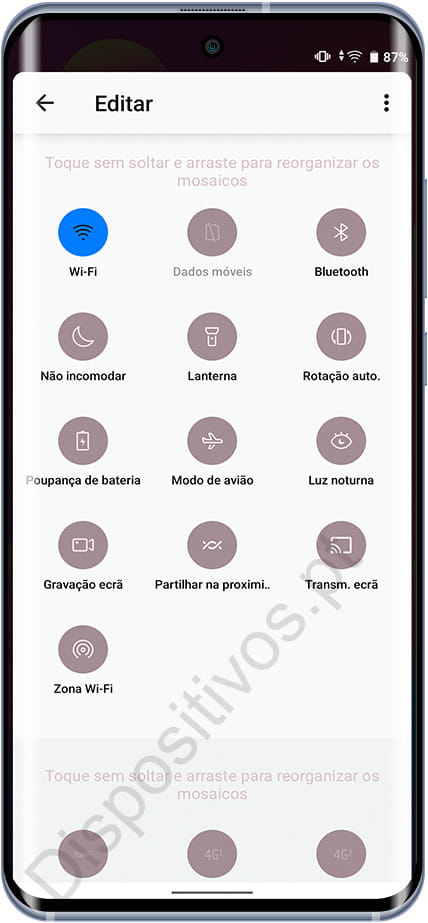
Passo 6:
Na lista de ícones na parte inferior, encontre o atalho que deseja adicionar, pressione o ícone e segure para arrastá-lo para o topo.
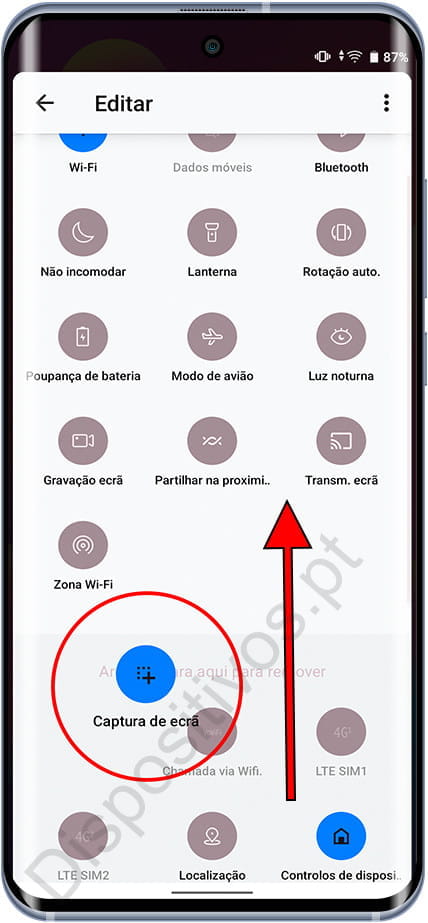
Passo 7:
Uma vez localizado na parte superior, seguindo o mesmo procedimento de pressionar e segurar, você pode arrastar os ícones para ordená-los e colocá-los na posição que for mais confortável para você.
Por exemplo, você pode colocar os ícones que mais usa no início, na parte superior para torná-los mais acessíveis.
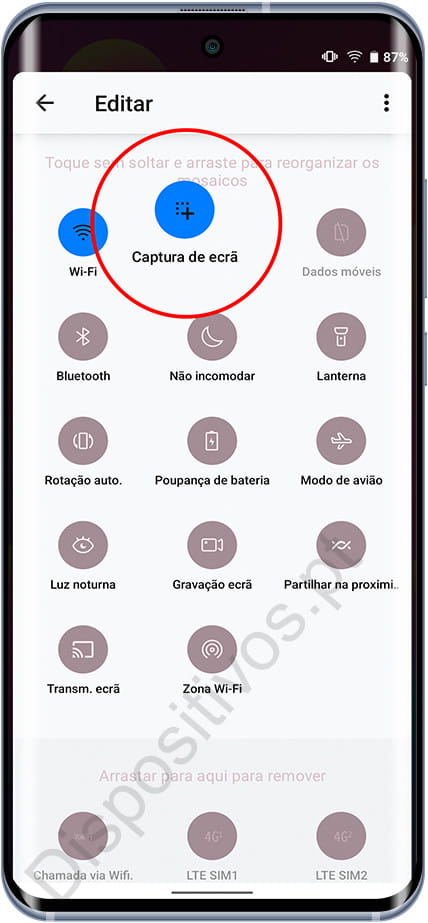
Passo 8:
Você pode adicionar todos os ícones de atalho necessários. Ao terminar a edição, pressione o botão Voltar.
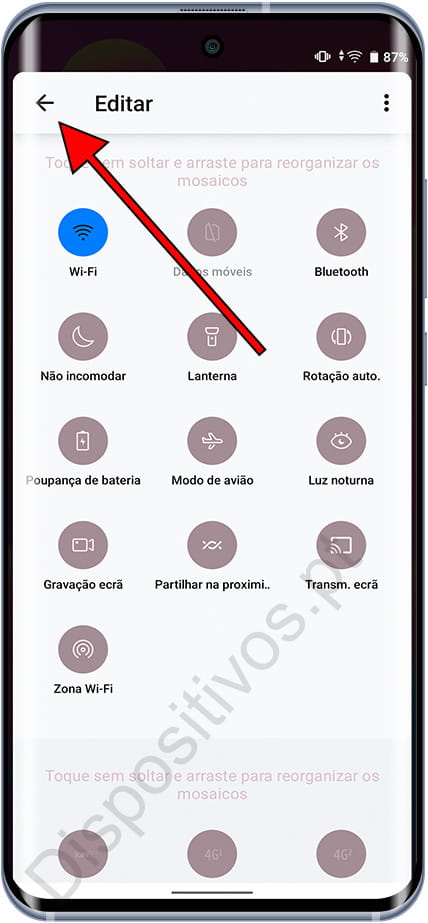
Passo 9:
Para verificar se foi adicionado corretamente, deslize novamente de cima para baixo, você verá os novos ícones que adicionou.
Agora basta clicar no atalho para abri-lo ou ativá-lo.

Segurar um ícone e arrastá-lo pode ser uma tarefa um pouco complicada para quem é novo no mundo dos dispositivos sensíveis ao toque, mas com um pouco de prática você pode fazer isso.
Uma vez editado o painel de ícones da barra de notificação, você pode editá-lo novamente a qualquer momento adicionando, excluindo ou alterando a ordem dos ícones dependendo do uso que você dá a cada funcionalidade e de suas preferências.







